MFクラウド会計からfreeeへ仕訳データを移行する手順
※本ページはプロモーションが含まれています
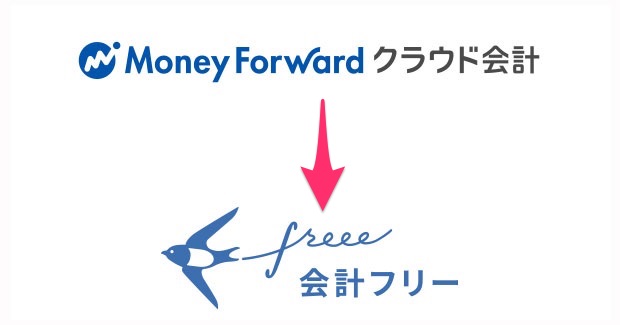
今まで個人事業の会計ソフトにMFクラウド確定申告を使っていたのですが、
- e-tax(WEB版)に対応していない
- スマホで仕訳ができない
というのが残念すぎて、freeeに移行することにしました。
freeeなら、e-taxと相性の悪いMacでも、専用ソフトが用意されているので簡単に確定申告書の提出をWeb提出できるのが良いです。
決断するのは簡単でしたが、実際に今まで仕訳したデータを移行するのはかなり大変でした。
この記事では、MFクラウド確定申告からfreee
に移行する方法を紹介します。
移行時の注意点
2019年2月現在、正式にMFクラウド確定申告からfreee
に移行する手順はありません。
freeeの公式ページで紹介されていますが、MFクラウドの変更で公式ページで書かれている方法で移行できない状態です。
別の手順でCSVを使い仕訳データを移行することはできるのですが、固定資産台帳や家事按分、開始残高の移行などところどころ手作業での移行が必要になります。
MFクラウドと残高が合わなくてかなり苦労し移行をあきらめようかと思いましたが、年間支払をしてしまったのでなんとか移行完了させました。
freeeへ移行するには有料プランにしなければならないので、最初の1ヶ月は月額で契約し、移行がうまくいったらその次の月から年間契約するのが良いと思います。
また、CSVでの仕訳移行は、会計年度ごとにエクスポートしてfreeeに取り込む必要があります。
会計年度が多いとちょっと面倒です。
freeeでの準備
freeeにアクセスしアカウント作成と有料プランの登録をします。
登録完了後、「設定」→「事業所の設定」をクリック。
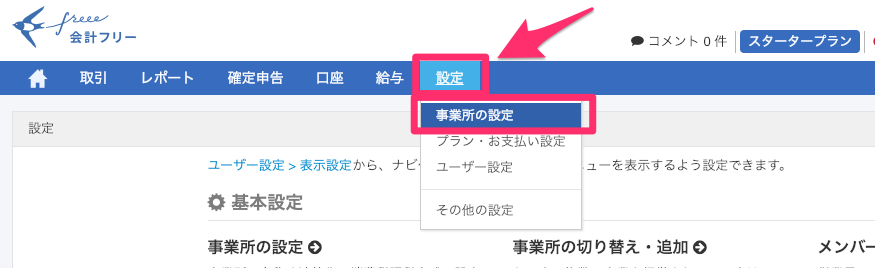
「基本情報設定」を入力し「保存」をクリック。
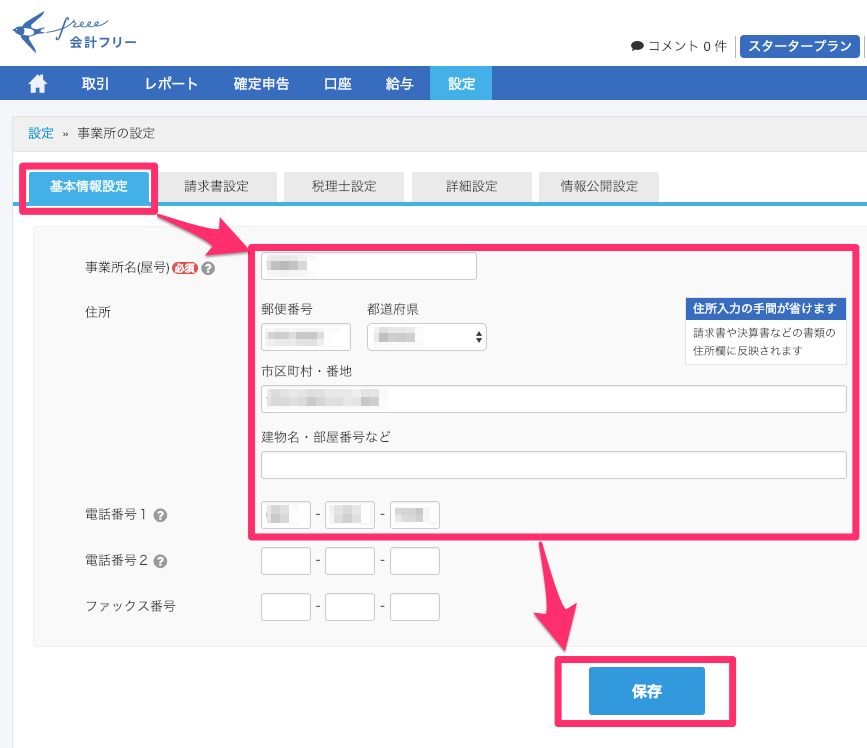
次に、「口座」→「口座を登録」をクリック。
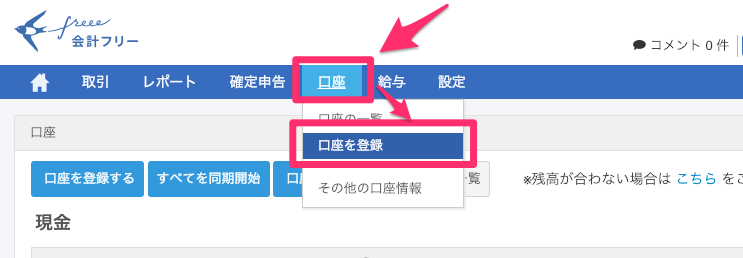
事業で使う銀行口座やクレジットカードを登録します。MFクラウドで登録しているものは全て登録しましょう。
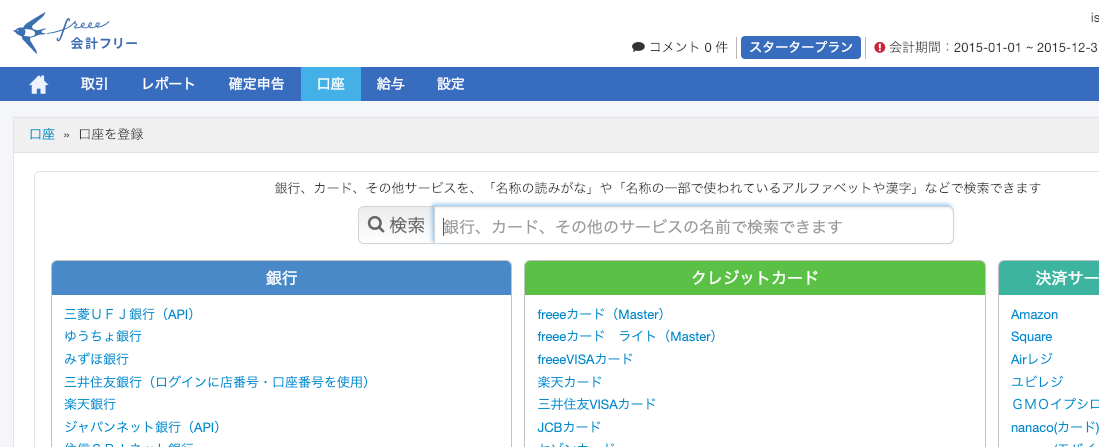
MFクラウド会計からデータをダウンロード
まずはMFクラウド会計から仕訳データをダウンロードする手順です。
画面上部の左向きの矢印をクリックすると前年度になるので、ダウンロードしたい年度に変更。

左メニューの「各種設定」→「他社ソフトデータの移行」をクリック。
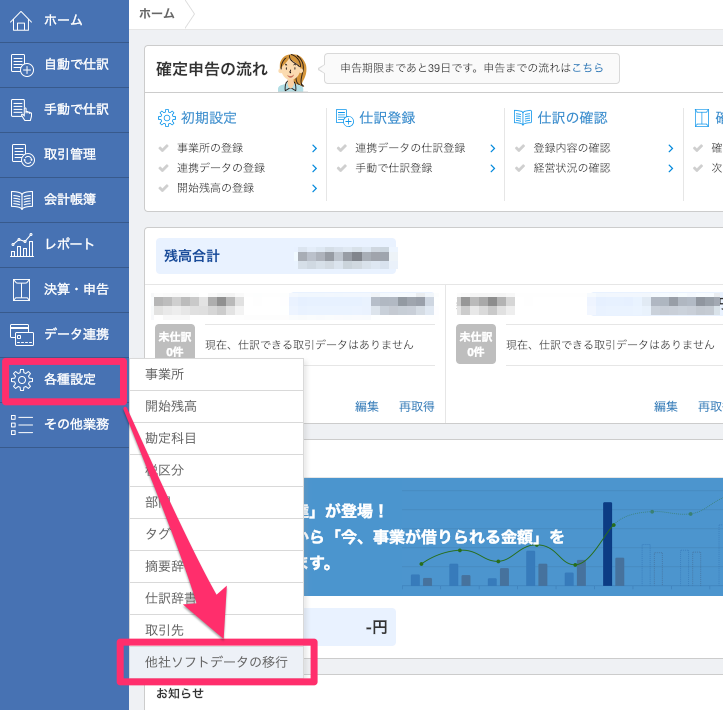
移行先として「freee」を選びたくなるのですが、freeeをクリックするとエクスポートが表示されないので、仕訳データをエクスポートできる「弥生会計」をクリック。
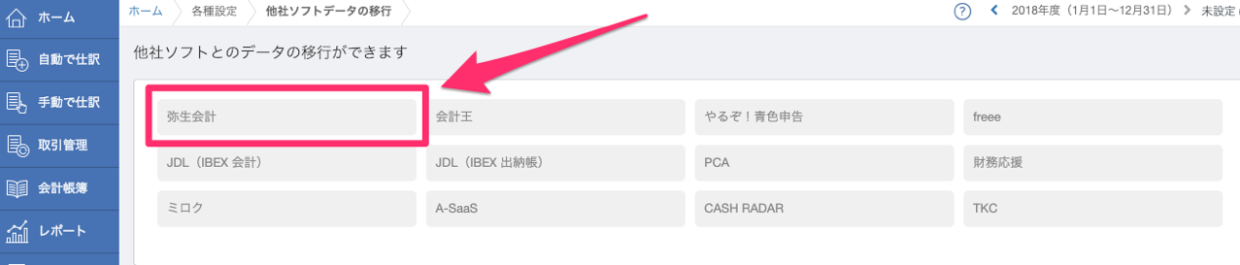
「エクスポート」をクリック。
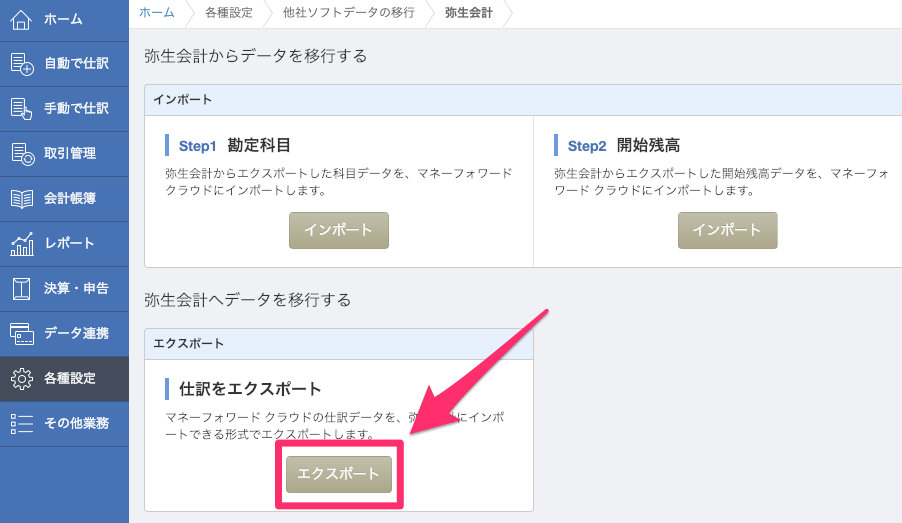
「書式」を「汎用形式」に変更して「エクスポート」をクリック。
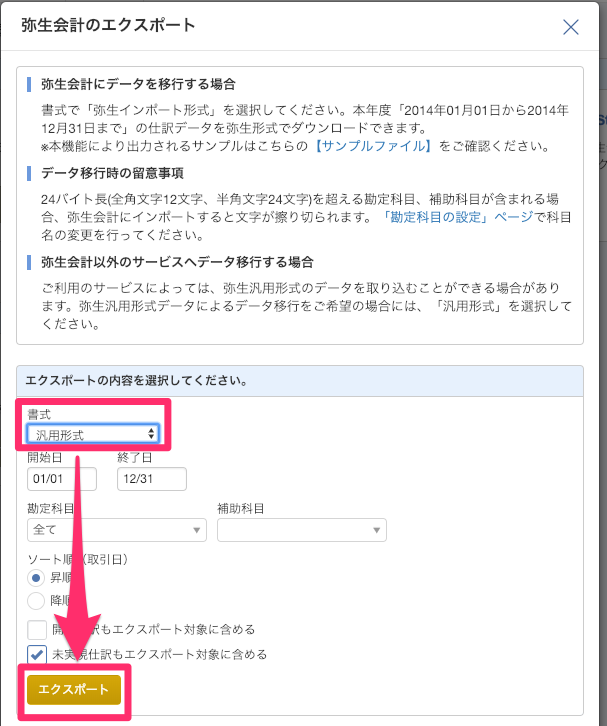
ダウンロードファイルの作成が始まる。ファイルサイズにもよるが、数十秒ほど待つとダウンロードできるようになるので、「ダウンロード」をクリック。
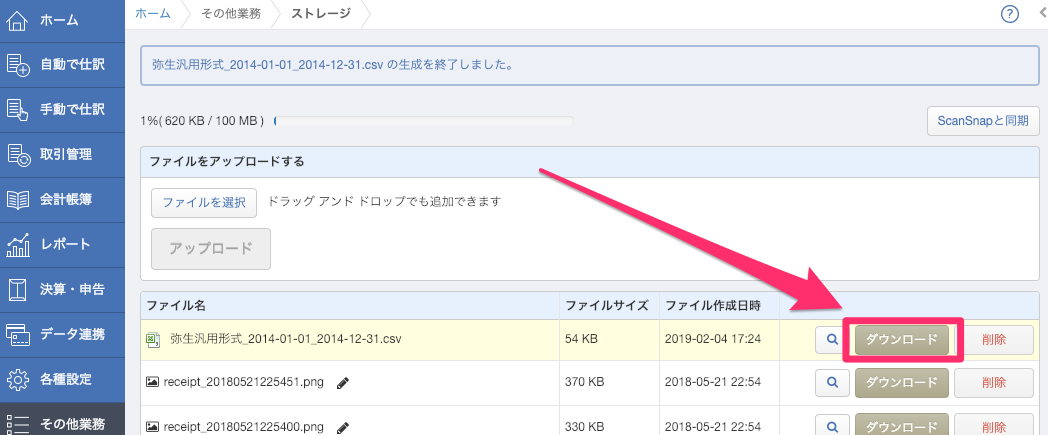
「弥生汎用形式2014-01-01_2014-12-31.csv」というように、「弥生汎用形式会計期間」のCSVファイルがダウンロードされる。
これを必要期間分繰り返し、移行したい年度のCSVファイルを揃えます。
freeeにインポート
freeeにインポートするにはインポートするファイルの会計年度とfreeeの会計年度を一致させる必要があります。
画面上部の「会計期間」をクリックし、「〇〇年度の編集に戻る」をクリックし、インポートしたいファイルの会計年度になるまで繰り返す。
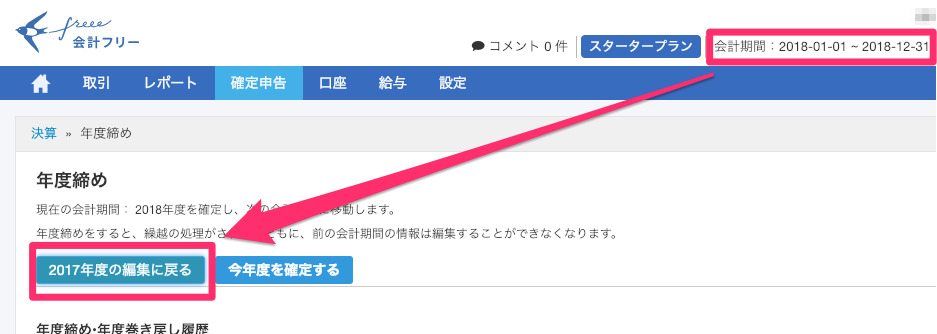
freeeにアクセスし、「確定申告」→「振替伝票」をクリック。
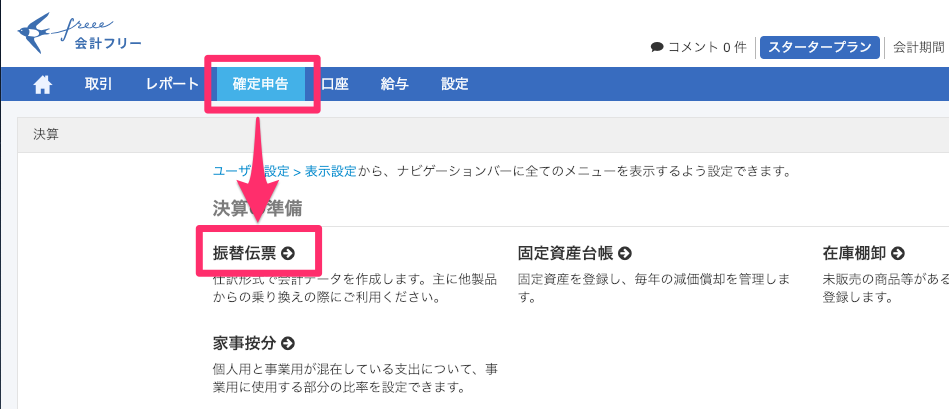
画面右側の「その他の機能」→「弥生会計仕訳インポート」をクリック。
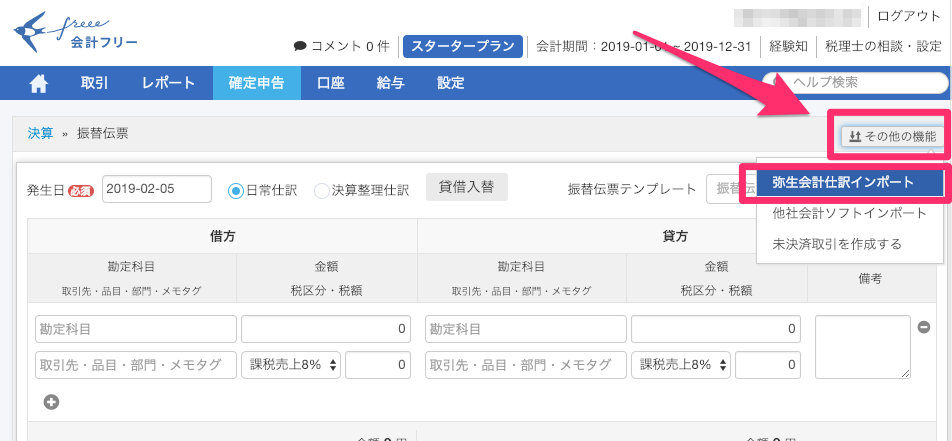
MFクラウドでダウンロードしたCSVファイルを一番古い期間からドラッグ&ドロップで追加。
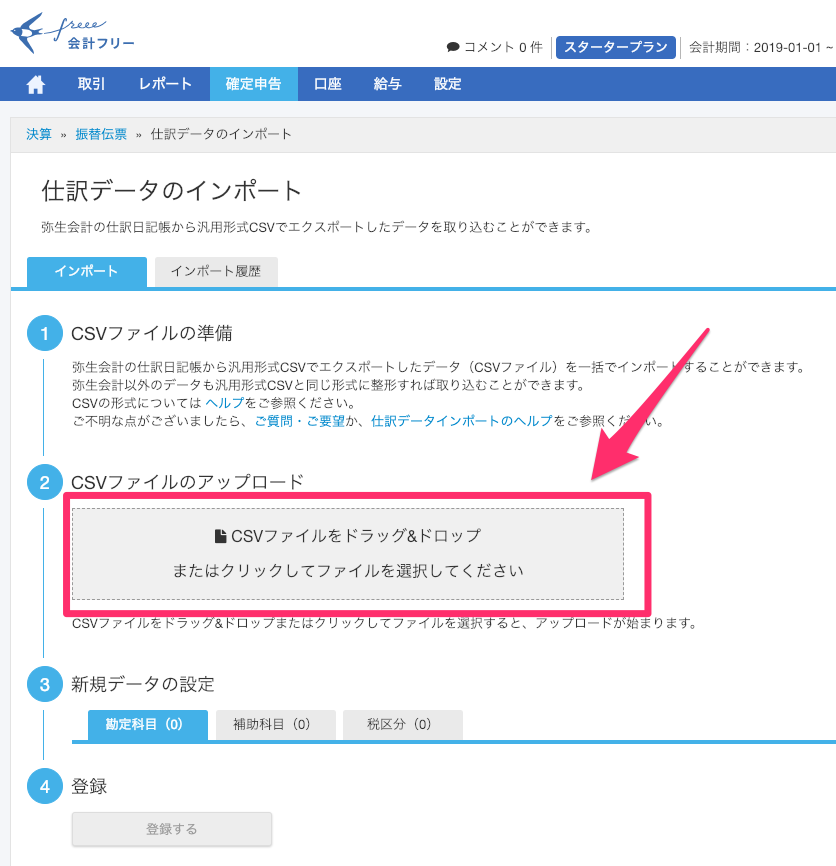
CSVのアップロードが完了すると③の部分に、MFクラウドで仕分けした勘定科目とfreeeでの勘定科目に相違があるものが表示される。
僕の場合、「接待交際費」が「交際費」、「備品・消耗品費」が「消耗品費」に自動で振り分けられた。別の勘定科目にしたい場合は右側の「切替」をクリックすると別の勘定科目を選択できたり自分用の勘定科目を作成できる。「取材費」に関してはfreeeになかったようなので新規勘定科目の追加になっていたので、「勘定科目カテゴリ」をクリックしてカテゴリを選択した。
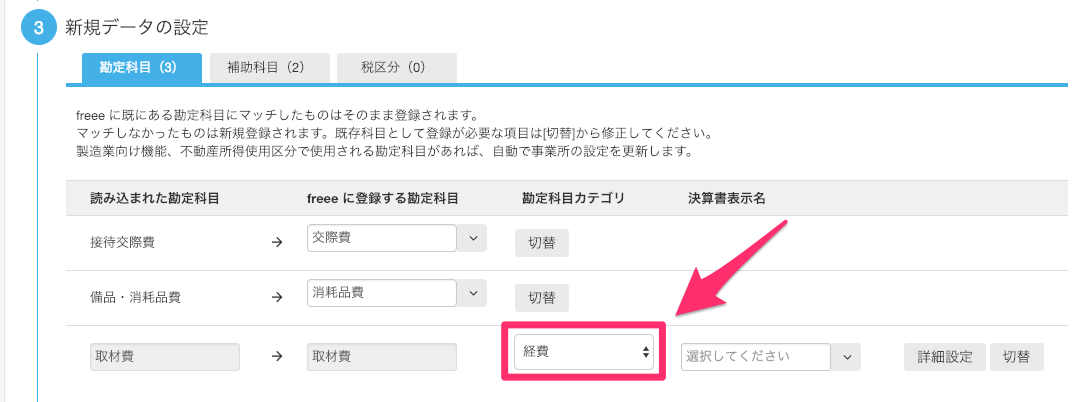
次に「補助科目」のタブをクリックして補助科目の修正を行う。僕の場合は銀行口座の勘定科目を修正する必要があったので、修正。「口座として登録」はそのままで、「口座を選択してください」をクリックして対応する口座を選択した。
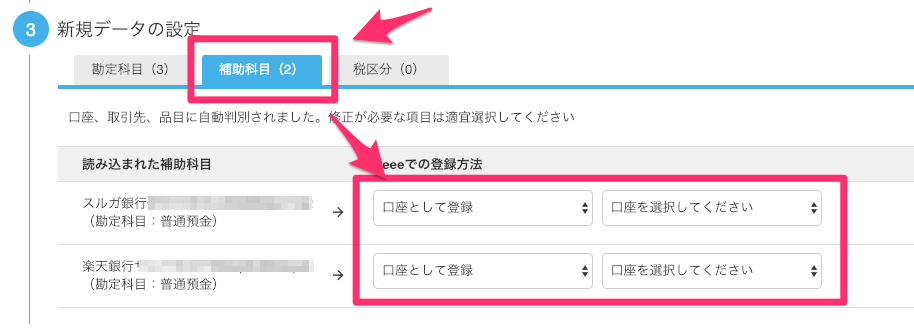
僕の場合は「税区分」は何も表示されていなかったが、表示されていたらこちらも修正する。
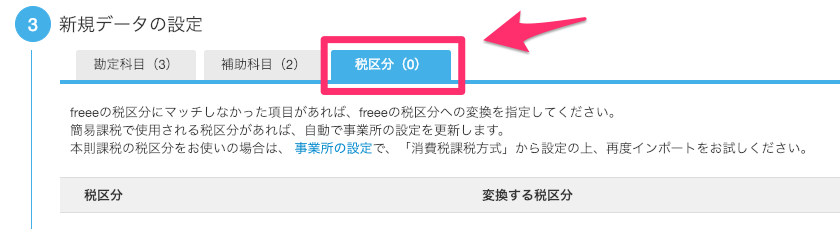
データの設定が終わったら「登録する」をクリック。
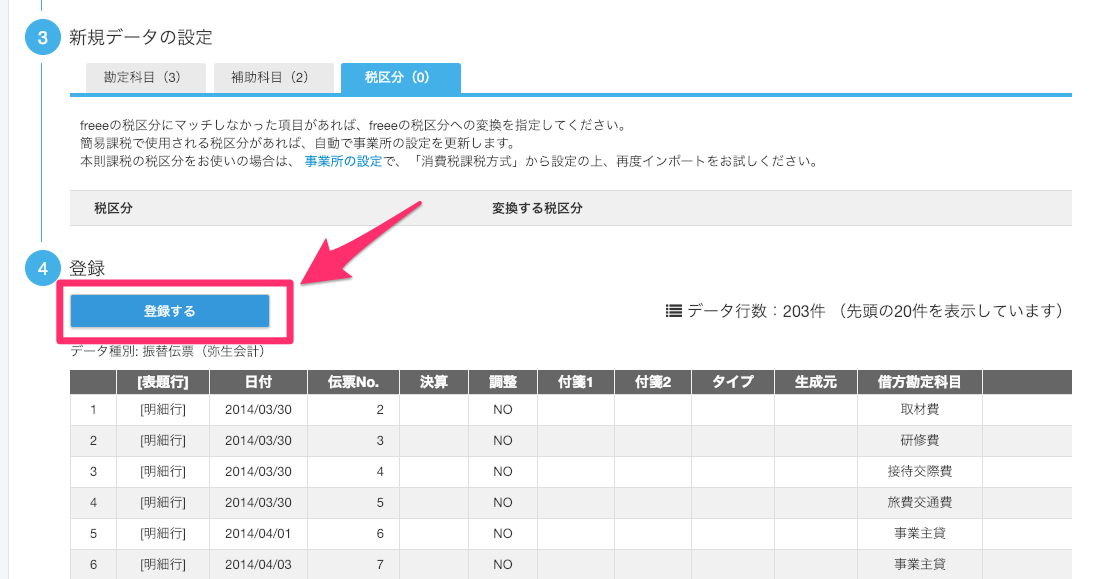
インポートにはファイルサイズにもよるが、数分かかるのでしばらく待てば完了する。
インポートが完了したら同じ手順でインポートを繰り返す。会計年度は変えなくても問題なく、一連の移行が終わってから現在の年度に戻したほうが良い。
また、インポート完了画面に表示されている「インポート」タブをクリックして次の期のCSVを登録すると表示が変になる。
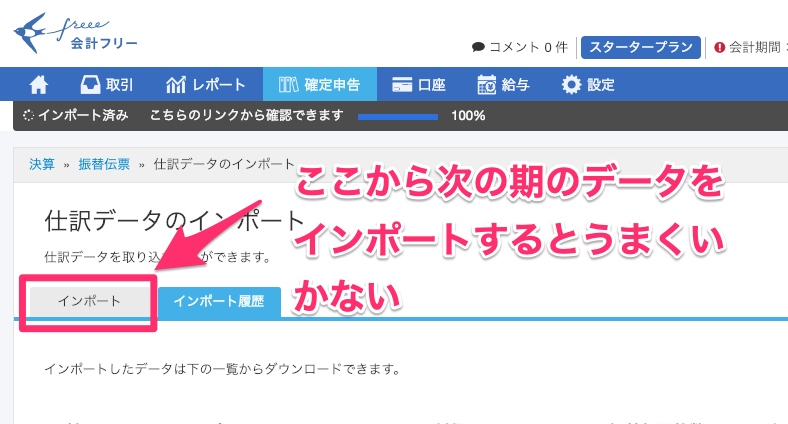
なので、面倒だが、「確定申告」→「振替伝票」→「その他の機能」→「弥生会計仕訳インポート」の順でインポート画面を表示させればうまくいく。
その他データの移行
CSVだけでは完全に移行できないので、個別項目を移行します。
開始残高の移行
開始残高を設定していないと、銀行口座がマイナスになるなど、残高がおかしくなるので開始残高をfreeへ移行します。
MFクラウドで移行したデータの一番古い年度まで戻り、

左メニューの「各種設定」→「開始残高」をクリック。
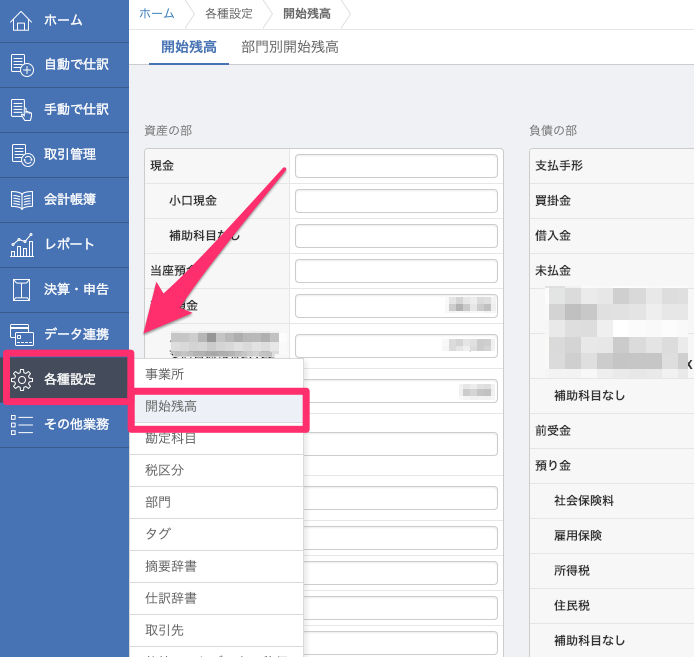
開始残高が表示される。
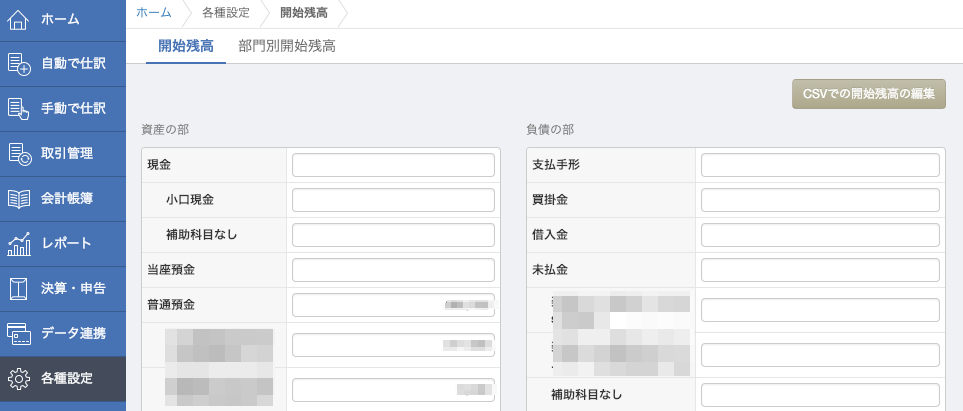
freeeに移動し、会計期間がMFクラウドと同じ年度になるように合わせる。
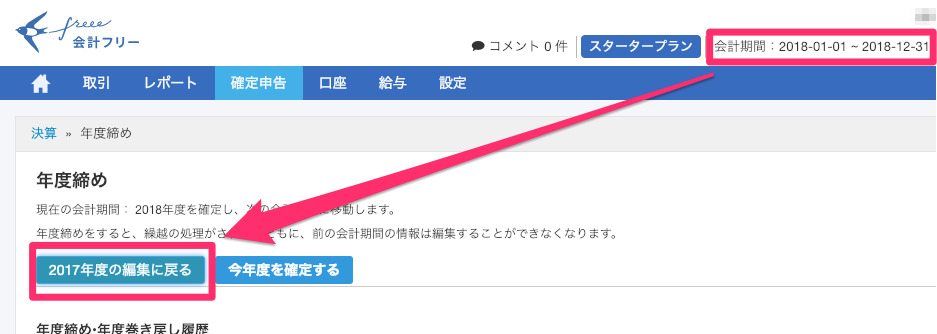
「設定」→「開始残高」をクリック。ちなみに「開始残高」は会計期間を、freeeで仕訳を始めた最初の年度にしないと表示されないみたい。
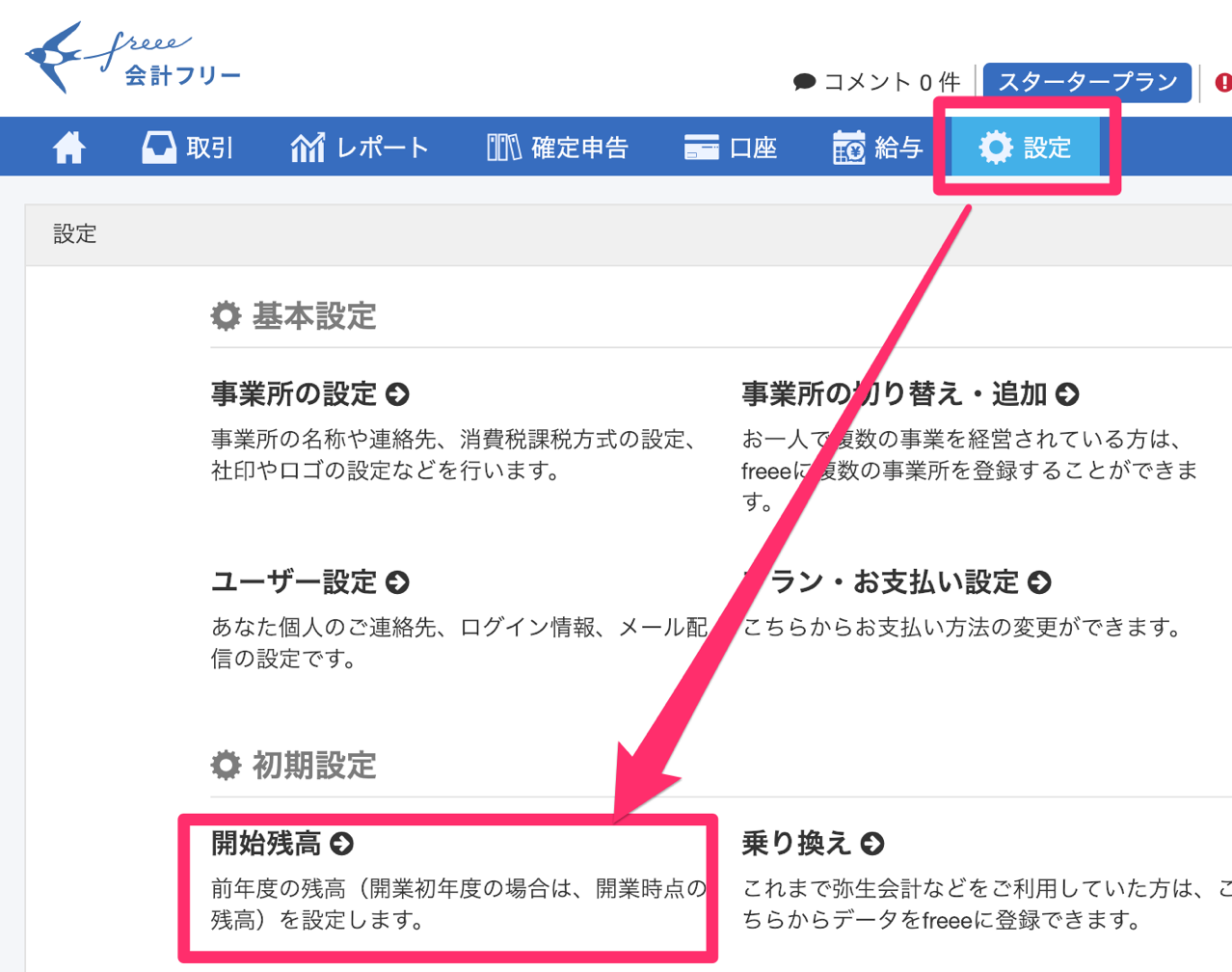
開始残高の入力画面が表示されるので、MFクラウドの内容をコピペする。CSVでもできそうだが、うまくいかなかったので手作業で入力。
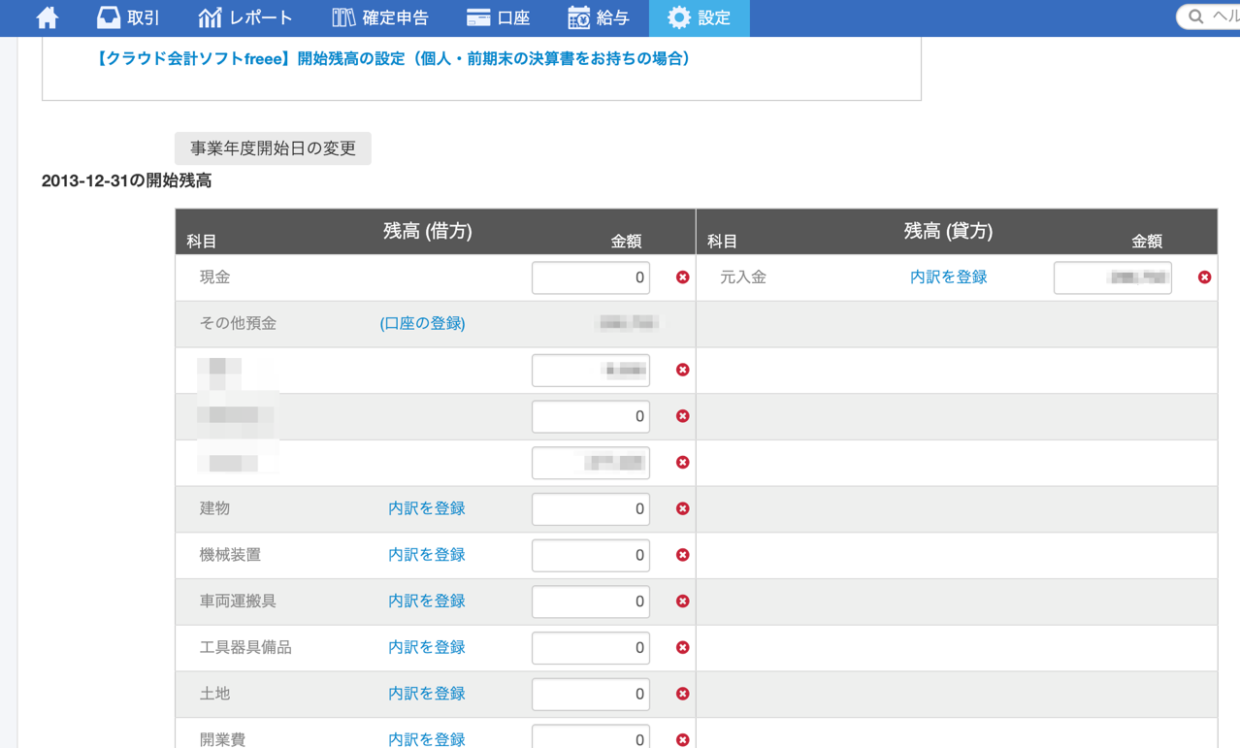
固定資産台帳の登録
CSVで移行しただけでは固定資産台帳は移行されませんので、固定資産台帳がある場合は手動で登録する必要があります。
また、固定資産を購入した会計年度で登録しないと年度締めが行えなくなります。
僕の場合、2018年に購入した固定資産を2019年の会計期間中に登録し、2018年度に戻ったら2018年度の年度締めができなくなりました。固定資産台帳登録画面の「会計期間」を「指定しない」にすると全ての台帳が表示され、一旦削除して購入した会計年度で固定資産台帳に登録したら年度締めできるようになりました。
また、freeeだと年度締めの際に強制的に減価償却の計算が行われるので、MFクラウド会計で年度末に減価償却を計上したCSVデータをインポートしていた場合、freeeの年度締めの減価償却と被り、2重に計上されてしまいます。
なので、僕は「レポート」→「仕訳帳」から減価償却を探し、MFクラウド登録した減価償却の仕訳を削除することで帳簿を合わせるようにしました。複数年度インポートした場合は、各年度の減価償却を削除し、年度締めしてください。
固定資産台帳の登録は、MFクラウドで会計年度を一番新しい年度変え、左メニューの「決算・申告」→「固定資産台帳」をクリックすると固定資産台帳が表示される。
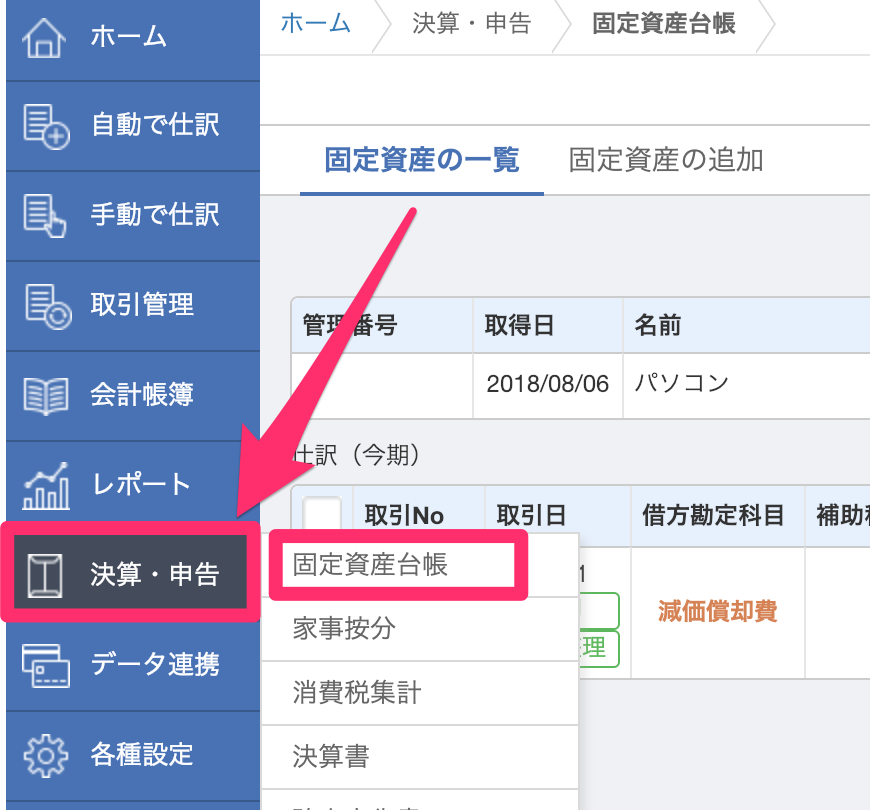
freeeに移動し、会計年度を登録したい固定資産を購入した年度に変え、「確定申告」→「固定資産台帳」をクリック。
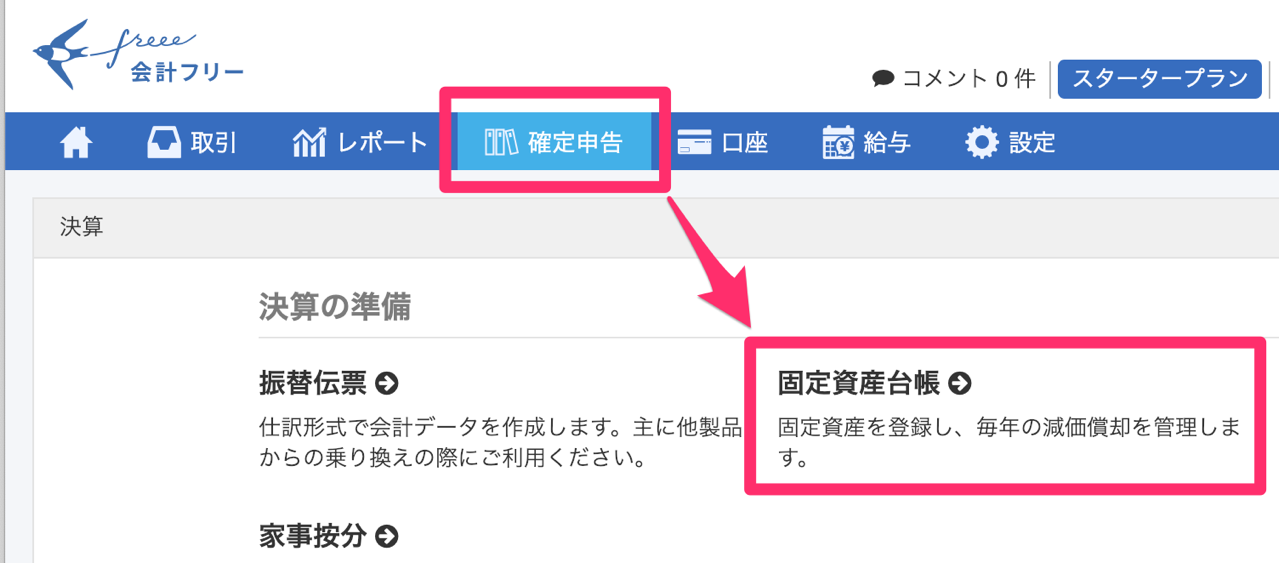
「固定資産の登録」をクリックしてMFクラウドの固定資産を一つずつ登録する。
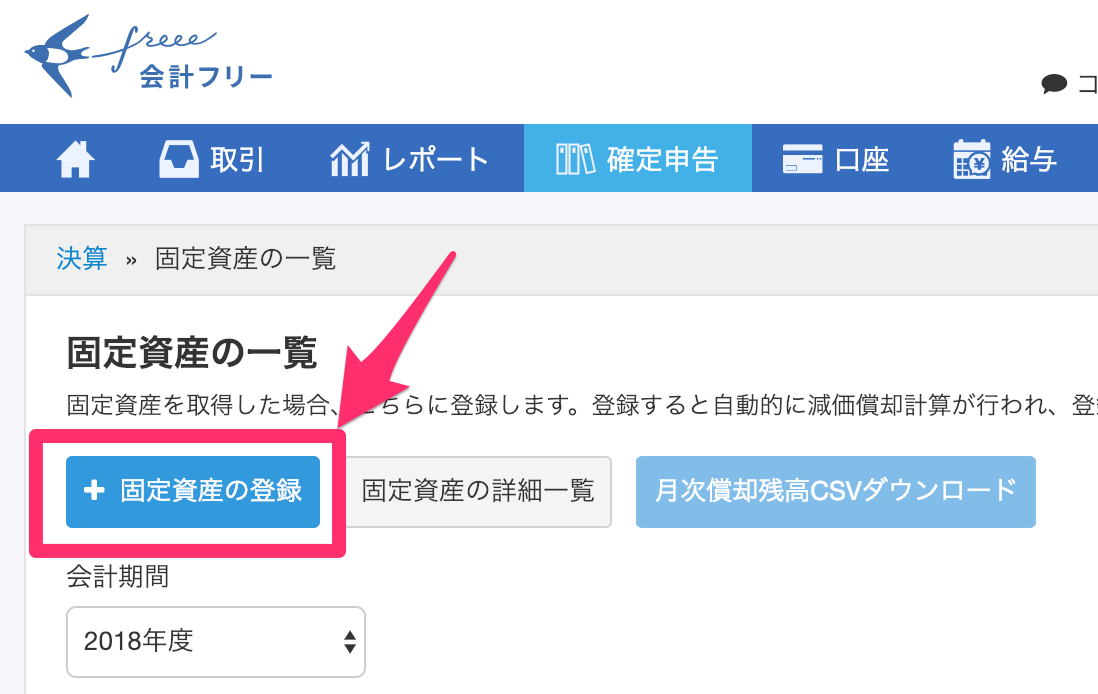
家事按分の登録
家事按分を設定している場合は、freeeで家事按分の設定を確認する必要があります。
「確定申告」→「家事按分」をクリック。
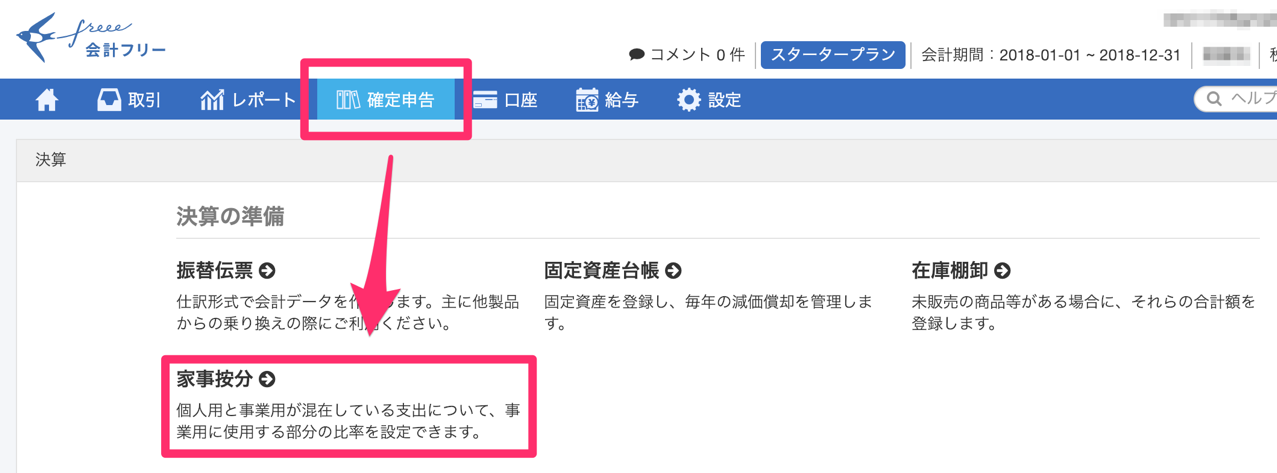
ちゃんとインポートされていれば、MFクラウドで設定した家事按分が登録されているはずなので比率などが自分が設定したものと合っているか確認。
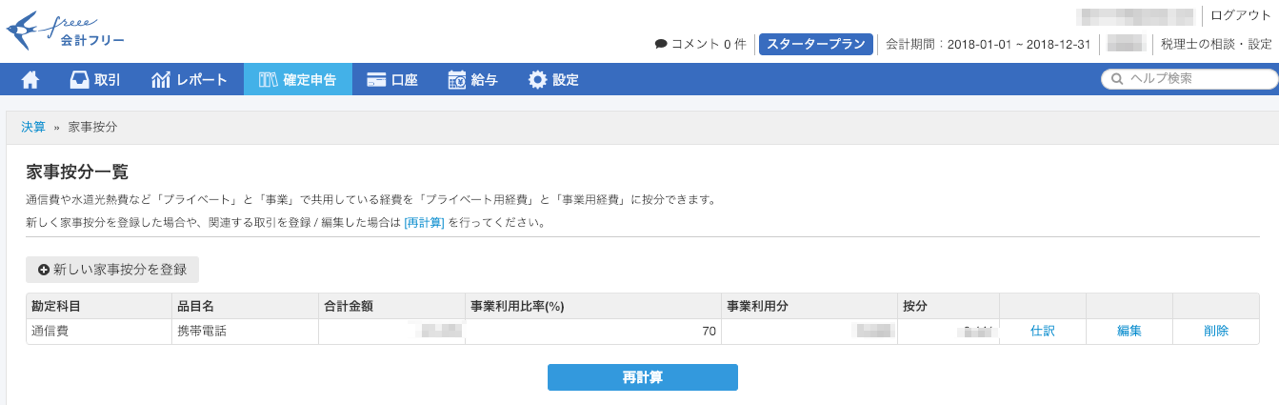
「再計算」をクリックすると設定した内容で家事按分が仕分けされます。
注意が必要なのが、MFクラウド会計で家事按分の仕訳がされている状態で「再計算」をクリックすると、家事按分された金額を更に家事按分されてしまうということです。
こちらも固定資産同様、「レポート」→「仕訳帳」から家事按分の仕訳を探し、MFクラウドで仕分けした家事按分を削除し、freeeで家事按分の「再計算」をすることで帳簿を合わせました。
移行データの確認
移行が完了したら、損益計算書と貸借対照表を見比べて確認。
MFクラウドは、左メニューの「決算・申告」→「決算書」で見られます。
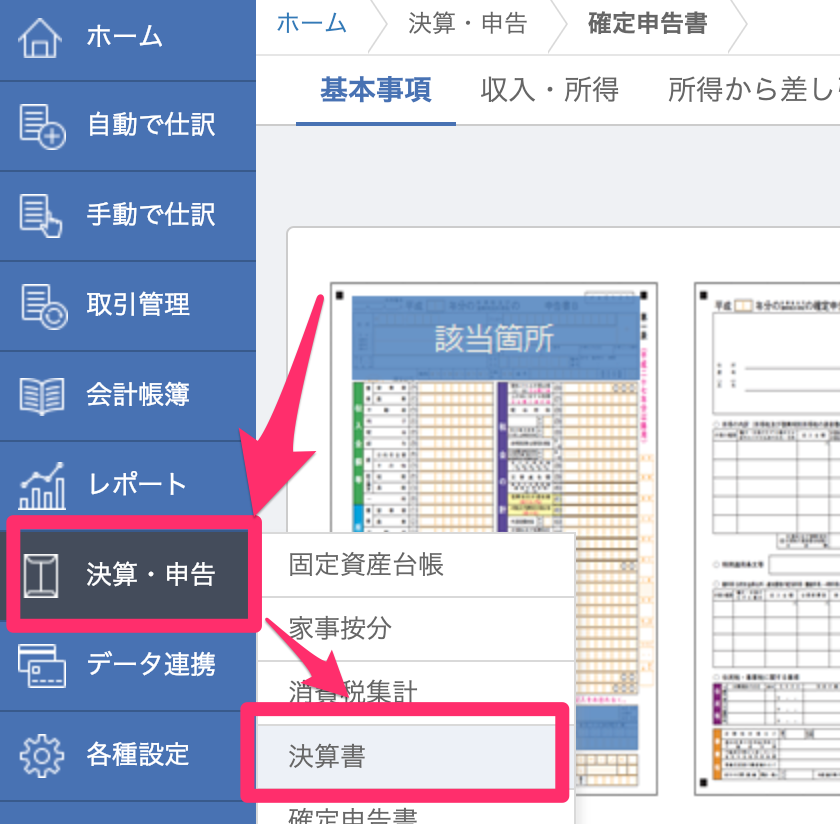
freeeは「レポート」→「試算表」でみられます。
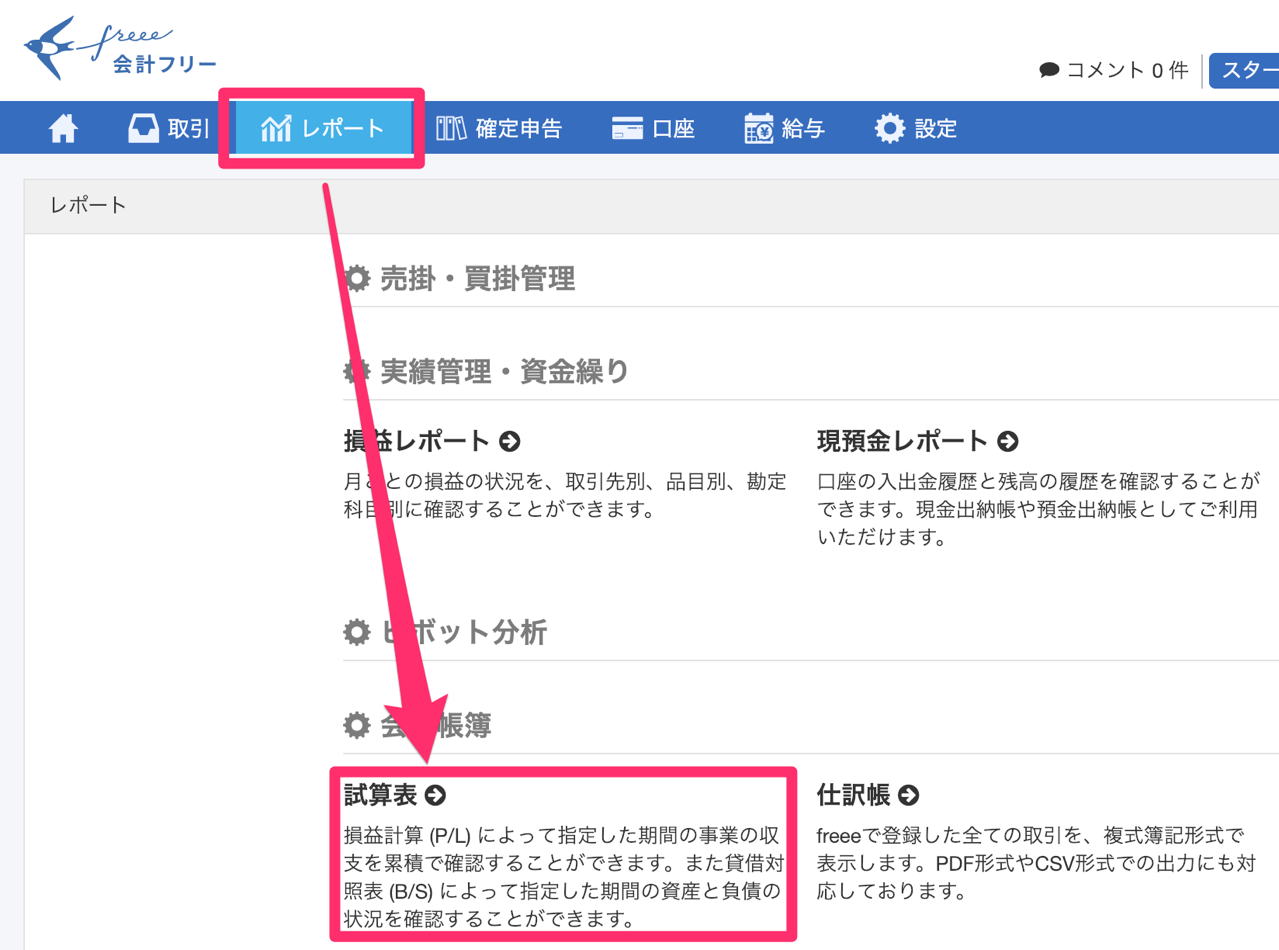
表示形式が違うので比較しづらいですが、見比べて確認し、数字があっていればOKです。
おわりに
移行はめっちゃ大変でしたが、スマホで仕訳できるのが快適で満足しています。
ちょっとした空き時間に仕訳できるのは本当に便利です。
手入力で仕訳する画面がfreee独自の形式でちょっと気持ち悪いところがありますが、慣れれば問題ありません。
この記事は僕が躓いたところを書きましたが、人によっては別の躓きポイントがあるかもしれませんので、一月契約をして移行がうまく行ったら年間契約することをおすすめします。

